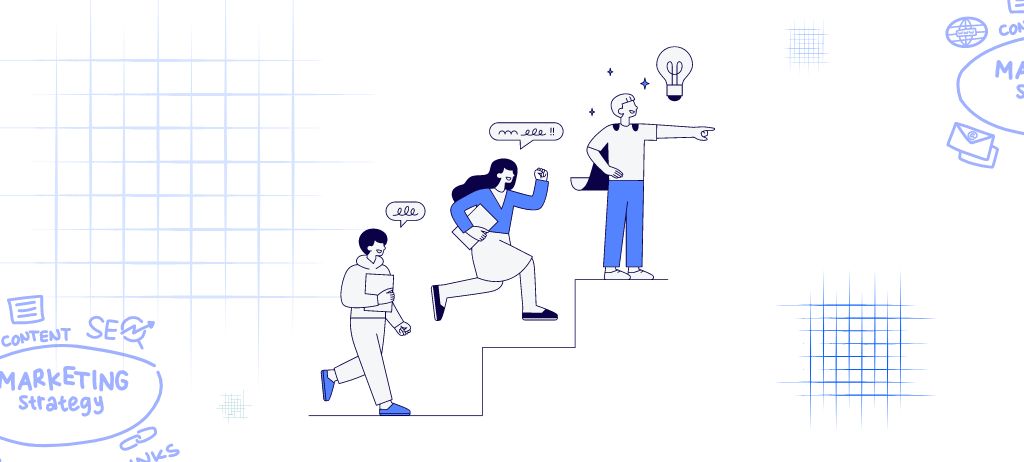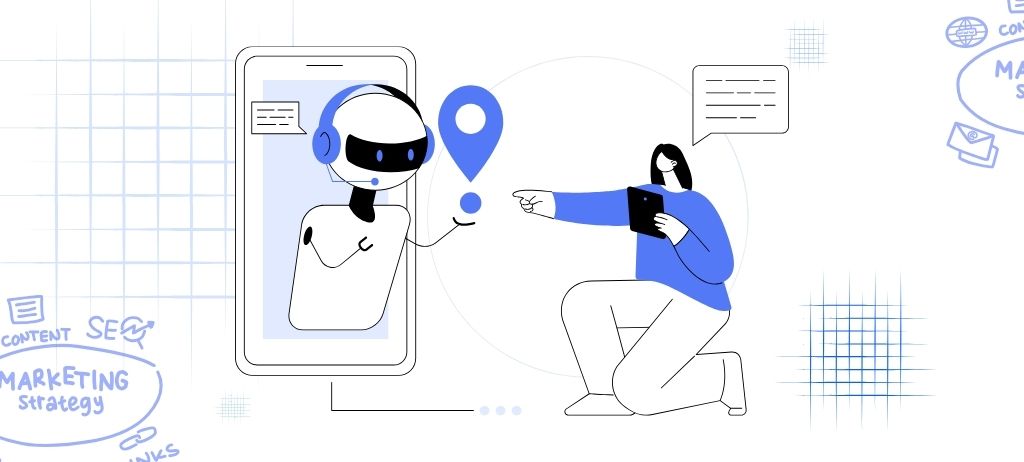Os melhores Macs têm a reputação de serem fáceis de usar, e como alguém que alterna entre Home windows e macOS todos os dias, posso confirmar que essa reputação é bem merecida. Mas o macOS não é apenas um sistema simples e fácil com quase a mesma profundidade de uma poça — ele também é uma plataforma brilhante para usuários avançados.
Muito disso se resume ao ecossistema próspero de aplicativos que estão disponíveis no macOS. Carregue seu computador Apple com algumas seleções de escolha e você poderá obter muito mais dele do que jamais imaginou ser possível, desde automatizar processos tediosos até fazer uso inteligente de IA e tudo mais.
Neste artigo, reunimos oito dos melhores aplicativos Mac para usuários avançados. Cada um é feito sob medida para fãs e entusiastas do Mac que querem obter mais de seus computadores.
Ferramenta BetterTouch
Ferramenta BetterTouch é um dos meus aplicativos favoritos para Mac, graças à grande amplitude de coisas que ele pode fazer. Quer adicionar gestos personalizados ao seu mouse ou trackpad? Precisa de uma ótima maneira de automatizar tarefas repetitivas? Quer criar alguns atalhos de teclado projetados para economizar seu tempo? Isso é só o começo do que o BetterTouchTool é capaz de fazer.
Um dos meus usos favoritos para o BetterTouchTool é um dos seus recursos mais simples: ele me permite gerenciar o mosaico de janelas e atribuir atalhos personalizados para cada posição de janela. Pode ser tão simples ou tão profundo quanto você quiser, mas de qualquer forma, é um grande passo à frente em relação ao sistema de gerenciamento de janelas da Apple.
Além disso, este aplicativo permite que você crie seu próprio “zonas de lançamento” que interagem com o entalhe do seu MacBook, criam novos layouts e funções para o seu Elgato Stream Deck, usam dispositivos MIDI como gatilhos para ações e atalhos, e muito mais. Ele é tão cheio de ferramentas de usuário avançado que a maneira mais fácil de entendê-lo é experimentá-lo você mesmo — acredite em mim, você não vai se arrepender.
Bate-papoGPT
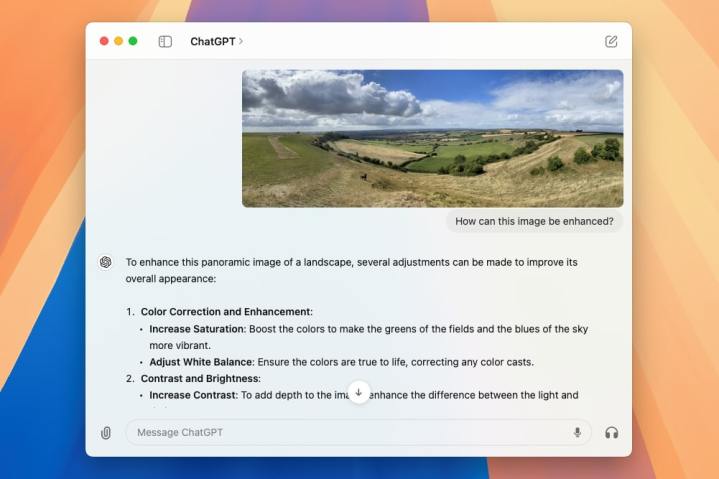
A OpenAI trabalhou em algumas vantagens para incentivar o uso o aplicativo de desktop em vez do website ChatGPT. Por exemplo, você pode deixá-lo buscar imagens da sua biblioteca de Fotos, webcam ou diretamente de uma captura de tela, tornando mais rápido e fácil carregar imagens com as quais o ChatGPT pode ajudar. Você também pode falar diretamente com o ChatGPT, algo que não pode fazer na net.
Até a maneira de iniciar o ChatGPT é bacana: basta pressionar Opção-Espaço para abrir uma caixa de bate-papo. É semelhante ao acquainted Comando-Espaço controle que inicia a barra de pesquisa do Highlight no macOS. Isso não só é fácil de lembrar, mas é muito mais rápido do que ter que carregar um navegador da net.
Se você gosta de usar as ferramentas poderosas do ChatGPT no seu dia a dia, este aplicativo macOS pode se tornar uma parte essencial da sua rotina. Com todos os seus recursos, ele será uma ótima adição ao seu Mac.
Alfred
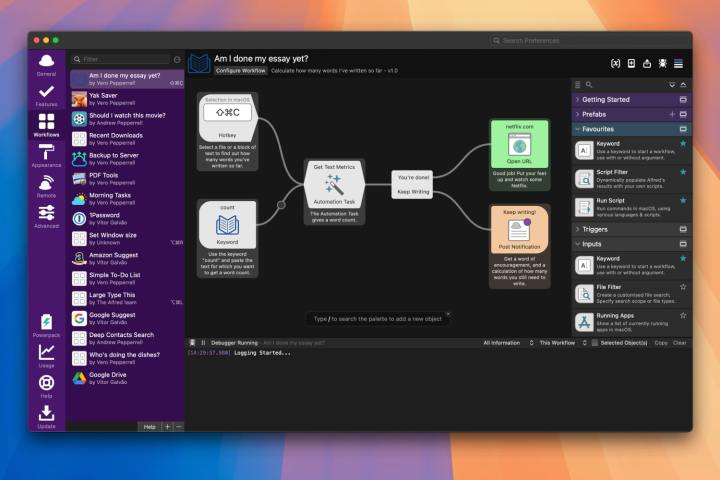
O Alfred foi projetado para ser uma revisão completa da maneira como você usa o macOS, com a ideia de economizar seu tempo ao mesmo tempo em que coloca ferramentas poderosas na ponta dos seus dedos. Suas habilidades abrangentes abrangem encontrar arquivos, pesquisar na net, gerenciar seu histórico da área de transferência, usar o Terminal, enviar e-mails e anexos e muito mais.
Um aspecto basic do Alfred é seu Powerpack. Ele permite que você crie fluxos de trabalho aprofundados que automatizam quase qualquer tarefa que você possa imaginar. Ele também permite que você vincule teclas de atalho, palavras-chave e ações em automações detalhadas, tudo sem precisar escrever nenhum código.
O Alfred também vem com um recurso de expansão de texto que pode economizar uma tonelada de digitação desnecessária. Depois de configurá-lo, você só precisará digitar uma palavra de gatilho personalizada ou uma combinação de teclas para que o Alfred escreva a frase completa que você armazenou. Se você se pegar digitando a mesma coisa repetidamente, isso pode economizar muito tempo.
Essa é apenas uma amostra do que o Alfred pode fazer, mas vale a pena conferir a lista completa de recursos no website site do aplicativo. Pode ser a melhor maneira de tornar sua vida no Mac um pouco mais fácil.
Avelã
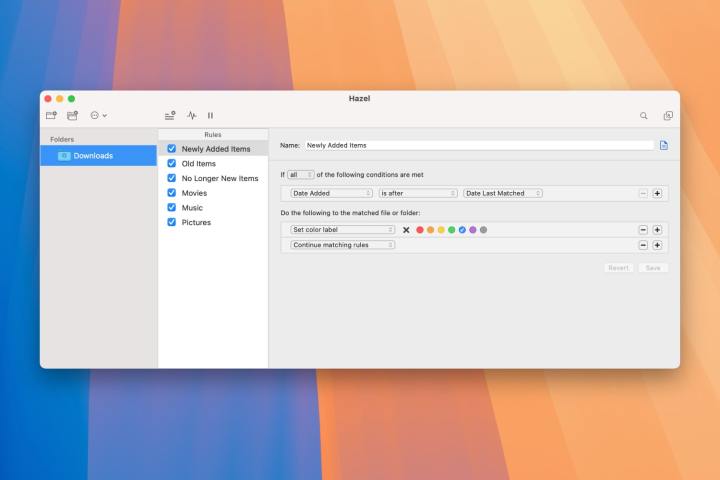
Quanto mais você usa seu Mac, mais rápido os arquivos podem se acumular em seus cantos e recantos. Se organizar tudo isso se tornou um fardo esmagador — ou se você só quer garantir que nunca entrará em um estado como esse — Avelã é um aplicativo essencial.
O Hazel é essencialmente um processador em lote. Você configura algumas regras, como como deseja renomear os arquivos, para onde deseja movê-los e onde o aplicativo deve procurá-los, então o Hazel será iniciado automaticamente, trabalhando em seus arquivos e classificando-os em segundos — potencialmente economizando horas no processo.
A melhor parte é que você nem precisa dizer ao Hazel para começar a trabalhar. Como ele monitora as pastas que você outline, ele sabe quando você adicionou arquivos que devem ter suas regras aplicadas a eles. Então, basta soltar um arquivo em uma pasta e observar como ele é movido, renomeado ou qualquer outra coisa que você exact. É um daqueles raros aplicativos que é profundamente poderoso e uma verdadeira economia de tempo.
Maestro do teclado

Maestro do teclado é tudo sobre uma coisa: automação. E não estamos falando apenas de uma pequena variedade de tarefas. Como o desenvolvedor diz, “Se você pode executar manualmente, o Keyboard Maestro pode quase certamente automatizar para você.”
Isso inclui uma seleção variada, desde iniciar um aplicativo ou visitar um website até criar relatórios completos e gerenciar vários itens no histórico da área de transferência. O Keyboard Maestro pode combinar ações em fluxos longos e complexos, com condições, loops e muito mais, tornando-o muito versátil e pronto para quase qualquer tarefa que você atribuir a ele.
Sua versatilidade o torna o melhor amigo do usuário avançado de Mac, capaz de se adaptar a qualquer tarefa avançada que você tenha em mente. Ele requer um pouco de aprendizado quando você começa, mas, depois que você o domina, nunca mais vai querer ficar sem ele.
Atalhos

A Apple não é estranha aos aplicativos de usuário avançado — na verdade, seu próprio aplicativo Shortcuts (pré-carregado no seu Mac) pode habilitar algumas ações incrivelmente detalhadas que são bem adequadas para usuários entusiastas do Mac. Abra-o e você poderá criar atalhos que realizam tarefas repetitivas ou difíceis. Você também pode definir automações que são acionadas em um determinado horário do dia — quando você chega a um native definido, quando se conecta ao CarPlay e muito mais. Todos os seus atalhos são sincronizados com seus outros dispositivos Apple, colocando-os ao alcance de qualquer produto Apple que você esteja usando.
Apesar do nome, o aplicativo Shortcuts não serve apenas para economizar seu tempo automatizando tarefas. Ele também pode ser usado para habilitar coisas que não seriam apenas tediosas ou demoradas de fazer você mesmo, mas também totalmente complicadas. Por exemplo, um dos meus atalhos favoritos foi criado pelo Site MacStories para colocar automaticamente capturas de tela dentro de um quadro de dispositivo, como colocar uma captura de tela do iPhone dentro de uma imagem de um dos telefones da Apple. Isso é algo que eu realmente não tenho habilidade para fazer sozinho, mas graças a um atalho prático, consigo fazer em segundos.
É uma ilustração adequada do poder contido no aplicativo Shortcuts. Embora eu desejasse que fosse um pouco mais fácil começar, não há dúvidas sobre o poder contido sob o capô do aplicativo da Apple. Se você se considera um usuário avançado, vai adorar aprender o que ele pode fazer.
Pequeno pomo
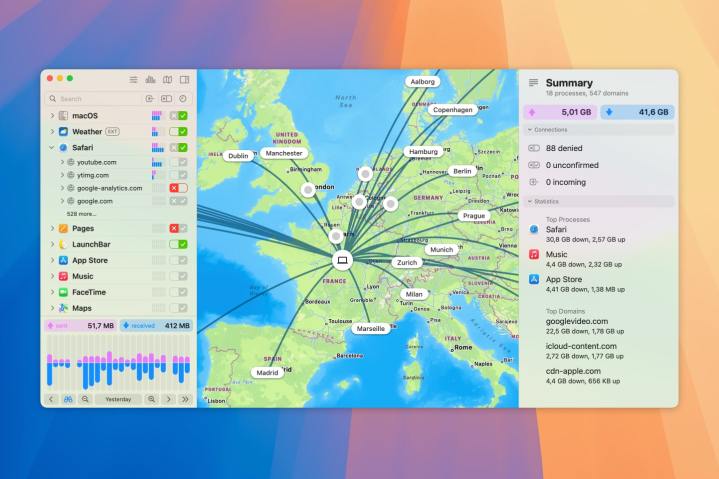
Vale a pena entender quais dos seus aplicativos estão se conectando à web e para onde eles estão enviando seus dados privados. Se você não tomar cuidado, pode acabar compartilhando muito mais informações pessoais do que pretendia.
Para pôr fim a esse risco, make the most of Pequeno pomo. Este aplicativo prático mostra exatamente o que está se conectando à net, quando isso acontece e quantos dados são enviados e recebidos. Armado com esse conhecimento, você pode acabar com aplicativos vazados que estão compartilhando mais do que você quer.
E não é só para bloquear apps — você pode decidir quais conexões de website são permitidas, dando a você controle granular sobre quais dados vão e vêm do seu Mac. E com muitas ferramentas analíticas à sua disposição, você não ficará adivinhando as métricas que o Little Snitch traz à sua atenção.
Fonte de som
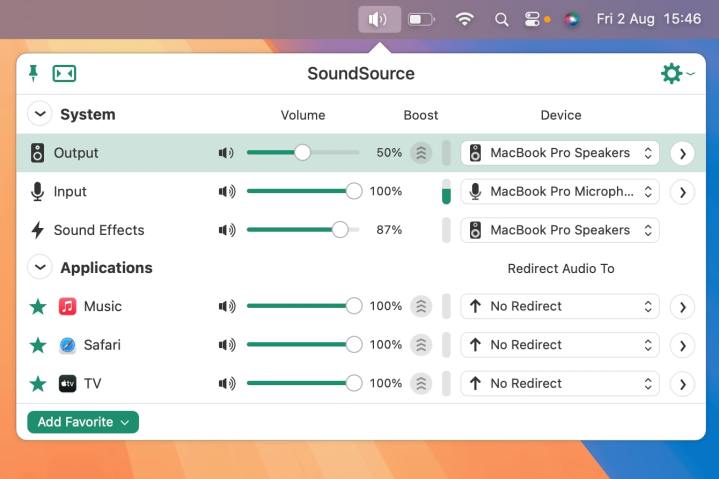
Gerenciar áudio no seu Mac pode ser uma dor, especialmente se você estiver lidando com várias fontes, entradas e saídas. E se você quiser enviar seu O Spotify sintoniza seus alto-falantes Bluetooth, mas mantém os sons do sistema tocando no seu Mac, por exemplo? Você não pode fazer isso por padrão, mas é moleza com Fonte de som.
Este aplicativo prático fica na barra de menus do seu Mac e fornece um menu simples para gerenciar áudio em detalhes granulares. Você pode ter saída de som (como música ou áudio de filme) indo para seus fones de ouvido, mas manter os efeitos sonoros do macOS silenciados, evitando assim distrações. Ou você pode alterar qual microfone você usa na hora, sem ter que cavar no menu de configurações.
Melhor ainda, o SoundSource permite que você controle as coisas por aplicativo. Quer que o aplicativo Apple TV seja reproduzido em seus fones de ouvido, mas o som do Safari saia dos alto-falantes do seu Mac? Você pode fazer isso em um piscar de olhos com o SoundSource. Se você já ficou frustrado com os controles de áudio limitados que obtém no macOS, este aplicativo vale o seu tempo.